PS初级|做一张海报or活动内容单?
很久很久之前小白答应了一个朋友要教她做一张类似于海报的图片……
这个海报今天咱们就以这一张图片为例:
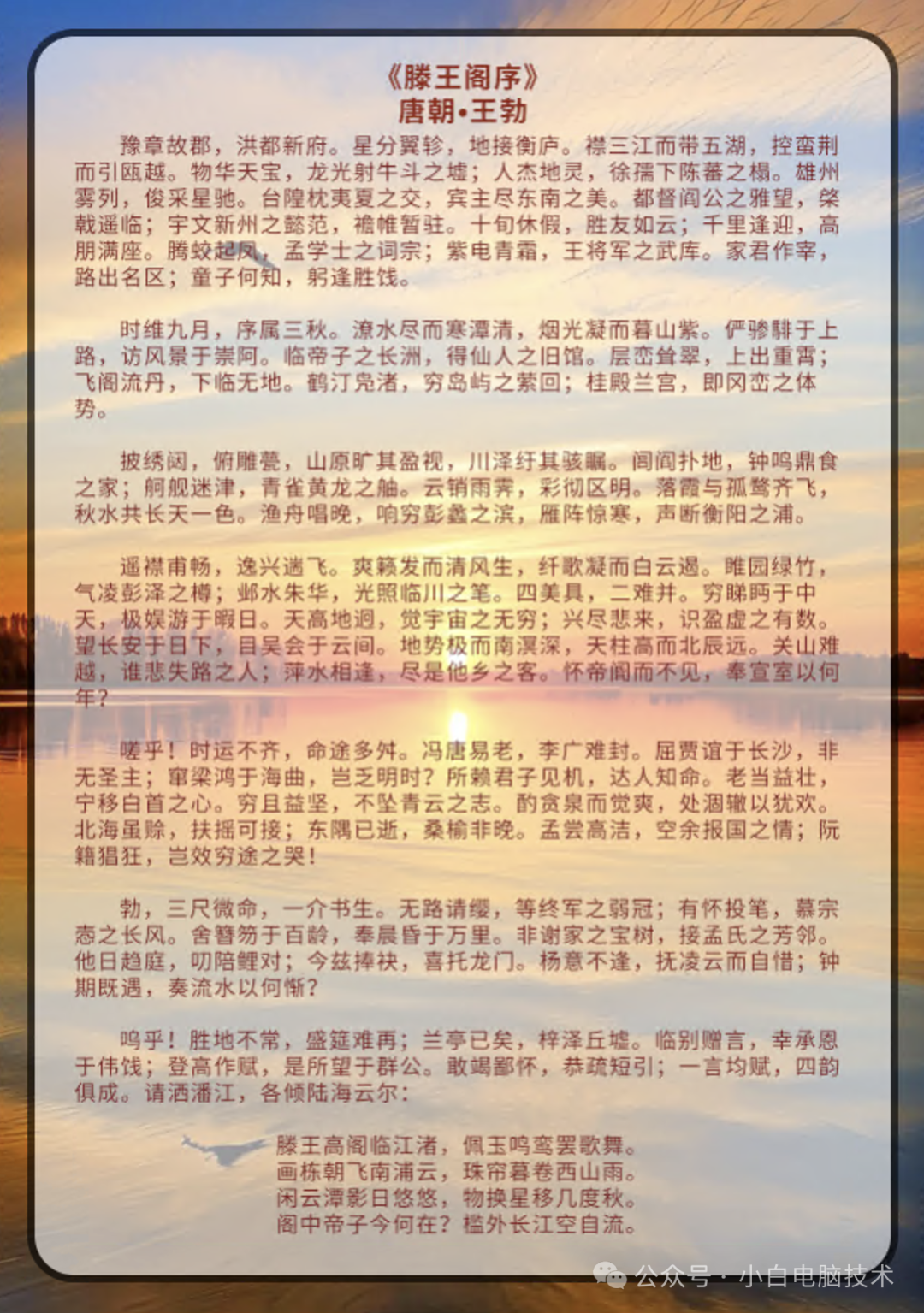
今天终于鼓起勇气动笔了,但是可能写得不是很好……反正就大概这样这样,再那样那样,东西就出来了。
海报这个东西在PPT或者Word上其实都可以做的,可能就是自由度不是很高。
而Photoshop不同,自由度高,但不是很容易上手,因为需要记很多内容(真的怕吓退大部分小伙伴)
素材其实就两个,一个是底图:

另一个是文字:
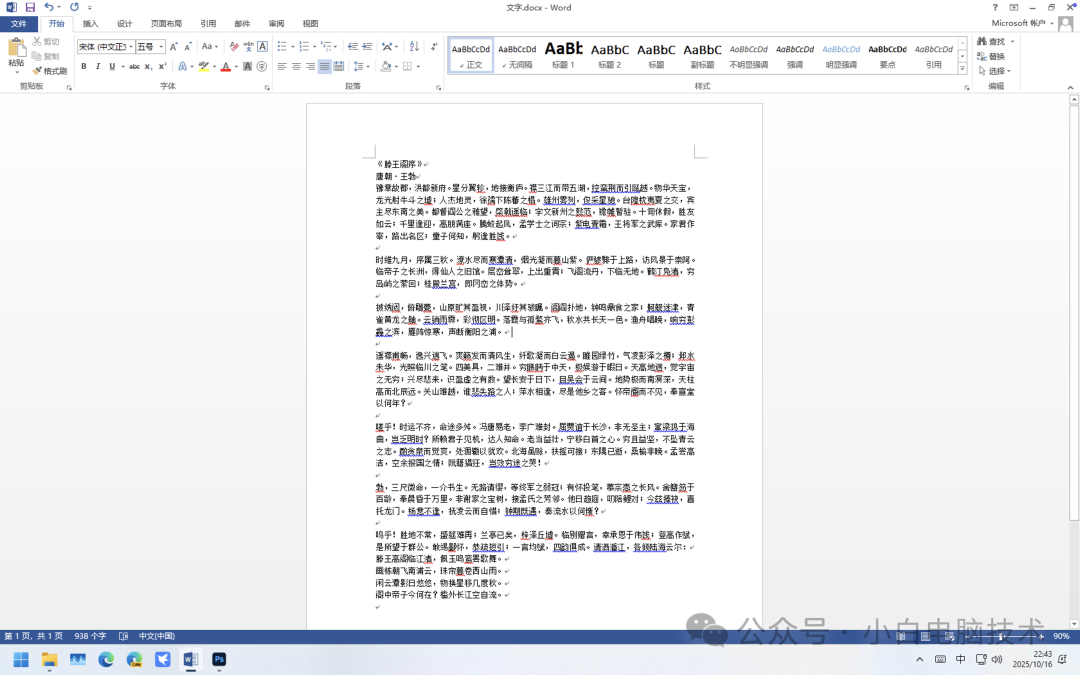
然后就没了。
现在进入正题!
正文开始
没有工具的话,搞不定这篇文章的内容哦!先安装好!(小白用的是Photoshop2023版本)
Photoshop2021安装教程(附链接)
然后开始今天的内容。
第一步:确定尺寸
首先打开PS,点击【新建】
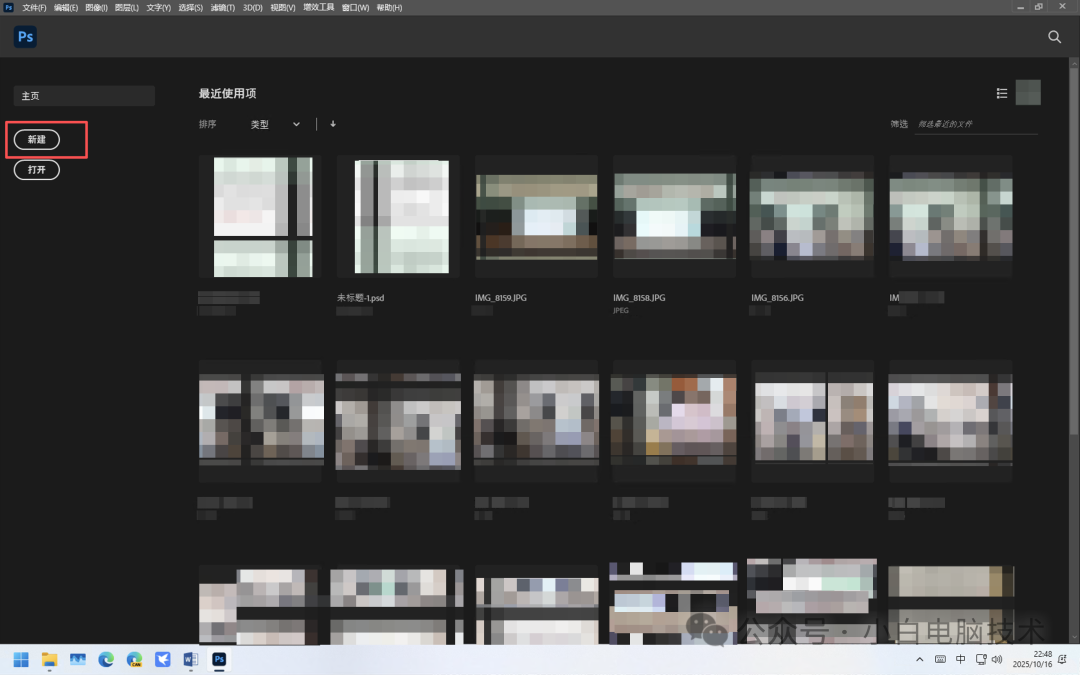
第一步就是确定图片的尺寸,比如用A4纸张打印,那么选择【打印】-【A4】,然后确定横版还是竖版,最后点击【创建】
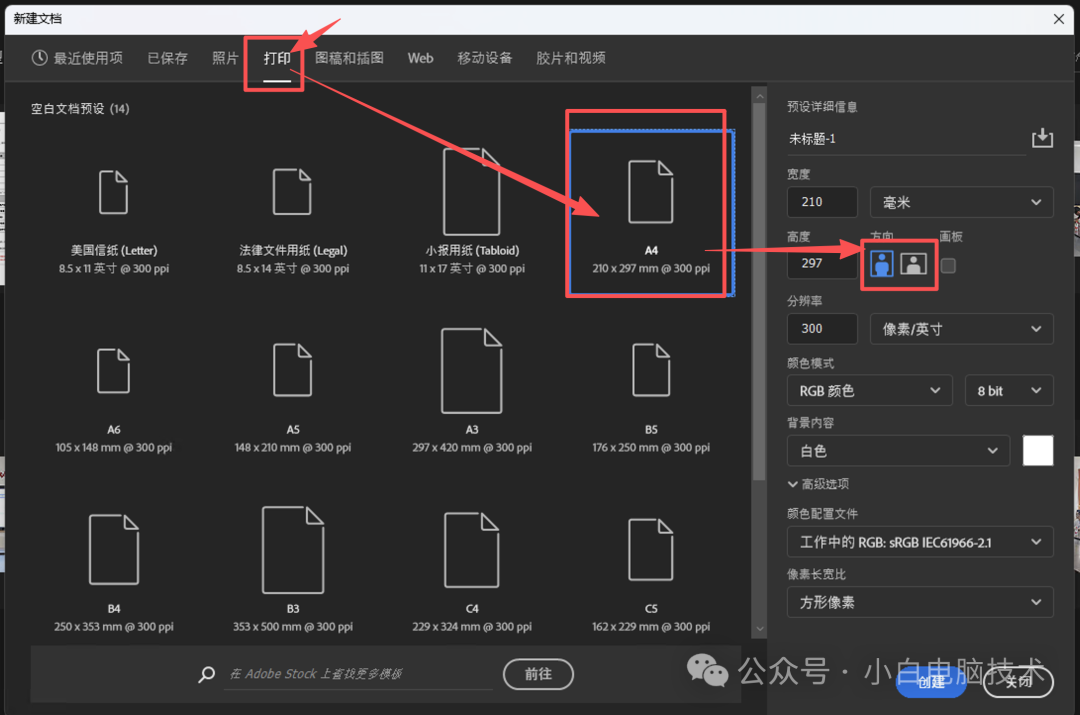
这样就准备好了(功能区不一样也没关系,可以在顶部工具栏的【窗口】调出来)
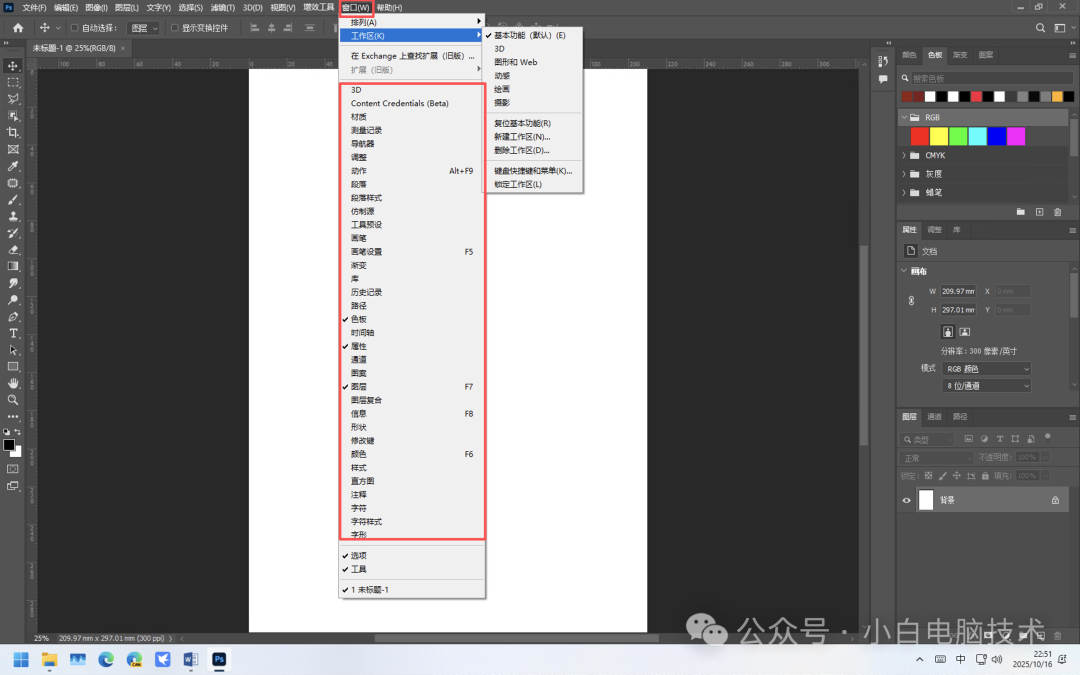
第二步:拖入底图
找到电脑上的底图,鼠标左键拖住它不要放,然后用快捷键【Alt】+【Tab】切换界面到PS,扔到白色区域即可。
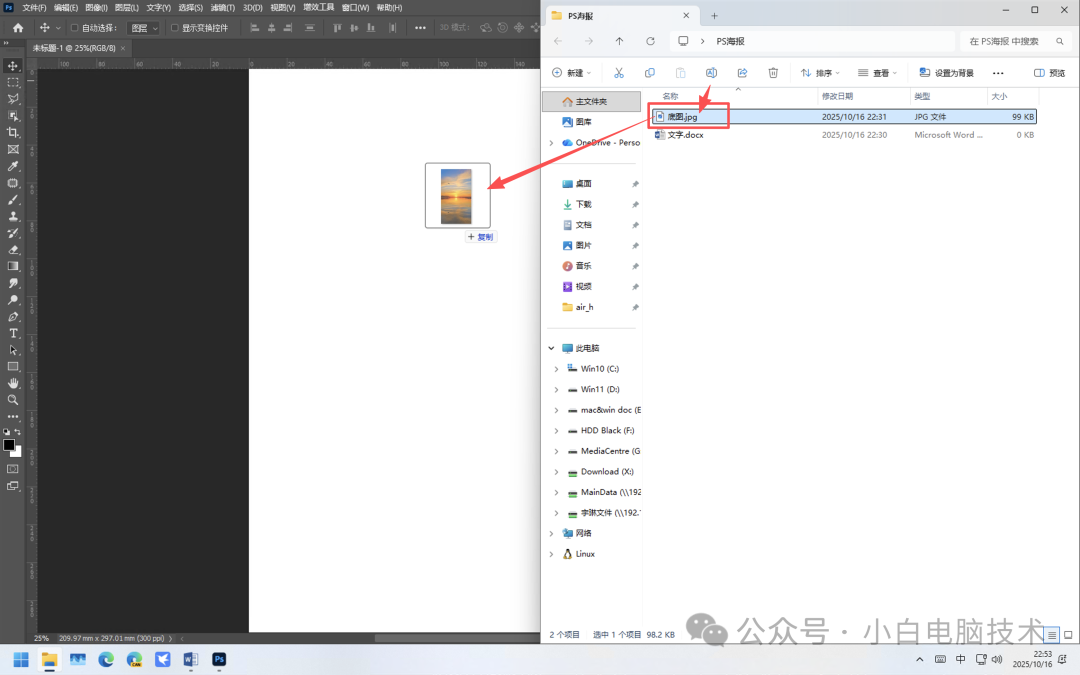
就会出现这样的情况,注意看这里图片有个蓝色的【X】,代表现在是在图片编辑功能的【变换】状态
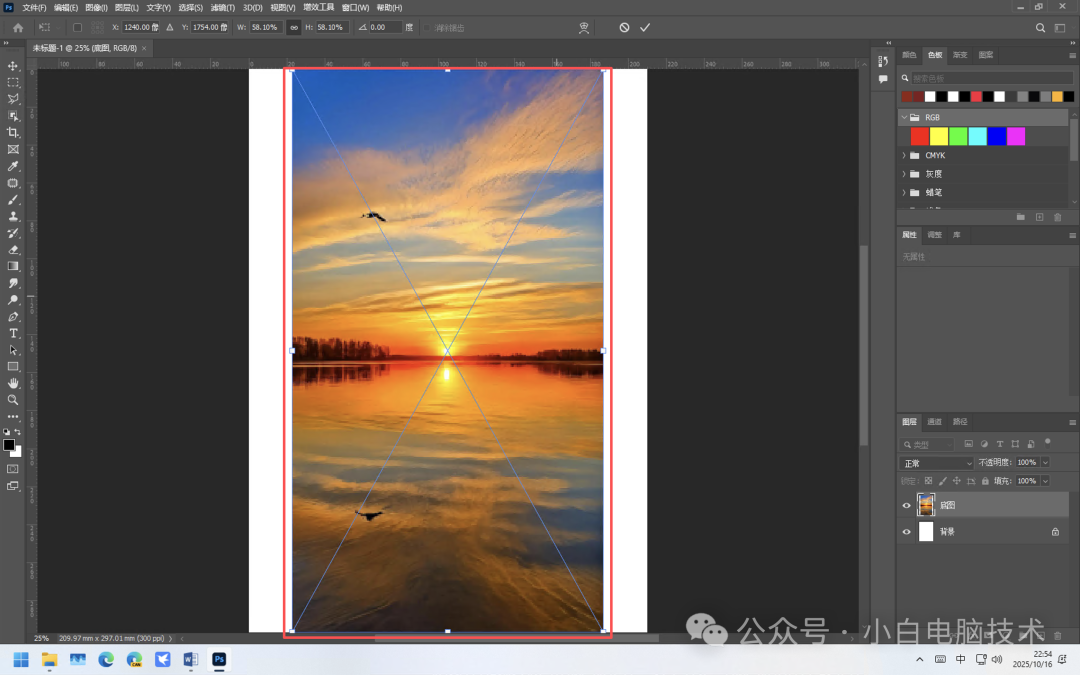
按住【Alt】,然后鼠标在白色点上拖动以填满白色区域
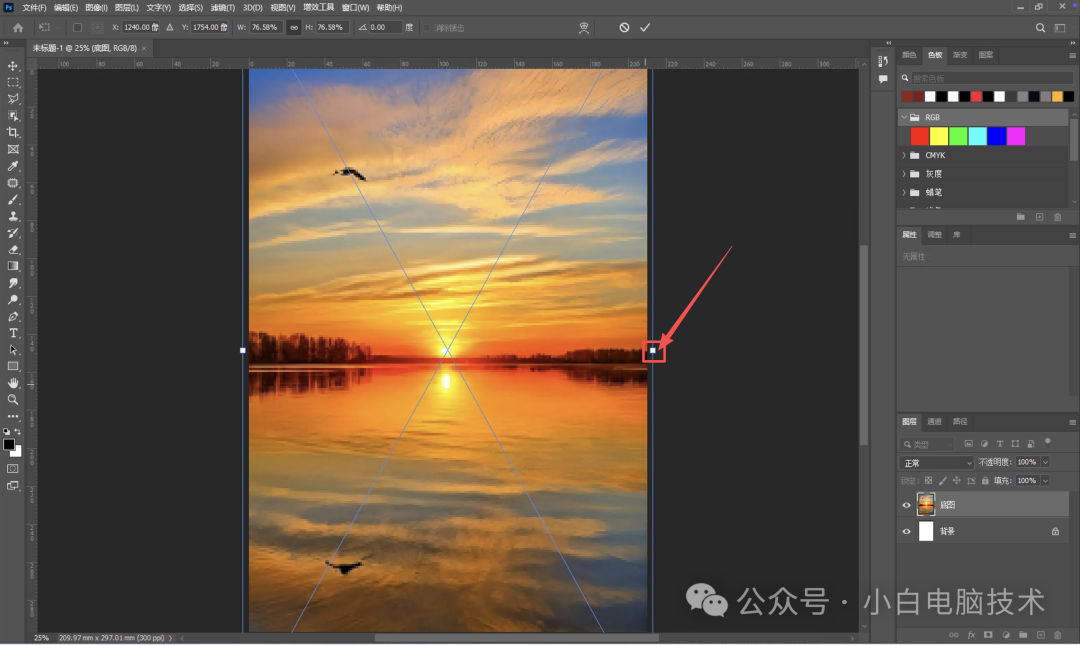
Tips:图片变换状态下,按住不同功能键然后拖动图片有不同的功能。【Alt】:以中心为基准等比例变大或缩小图片【Shift】:自由变换【Ctrl】:斜切【Shift】+【Alt】:以中心为基准向拖动方向变大或缩小图片……(请自行尝试)
确定好了之后,按【回车】,蓝色的【X】就会消失
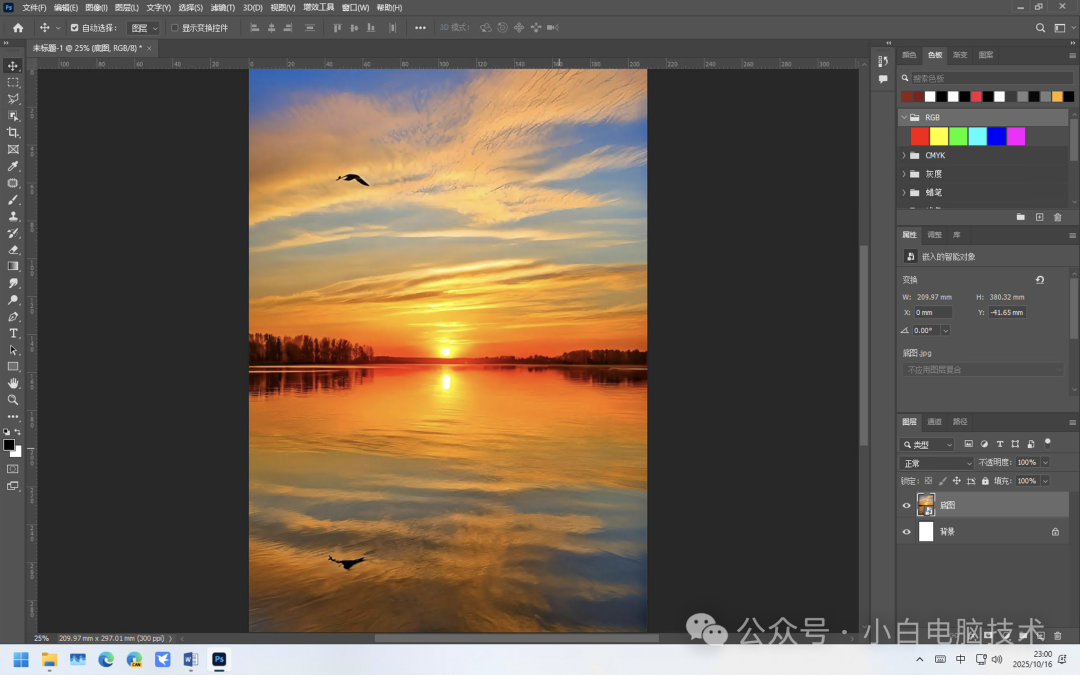
第三步:创建第二层(文字底板)
文字直接写图片上可能看不清,这时候就需要有一层不那么透明的白色遮一下底图
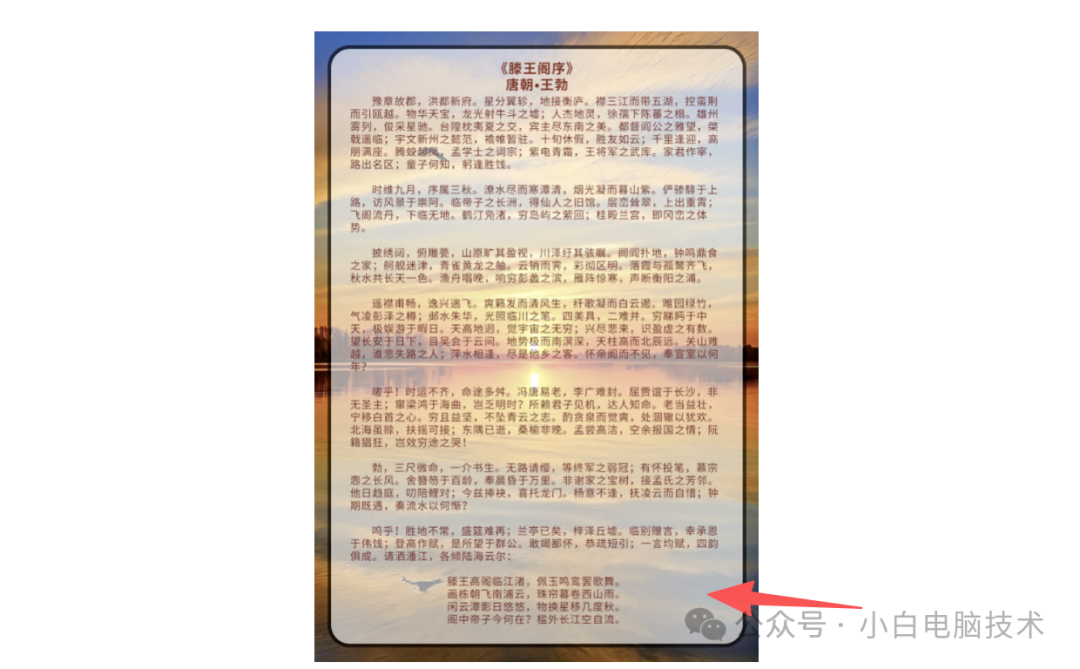
其实就是一层半透明状白色底。咱们点击左边工具的【矩形工具】
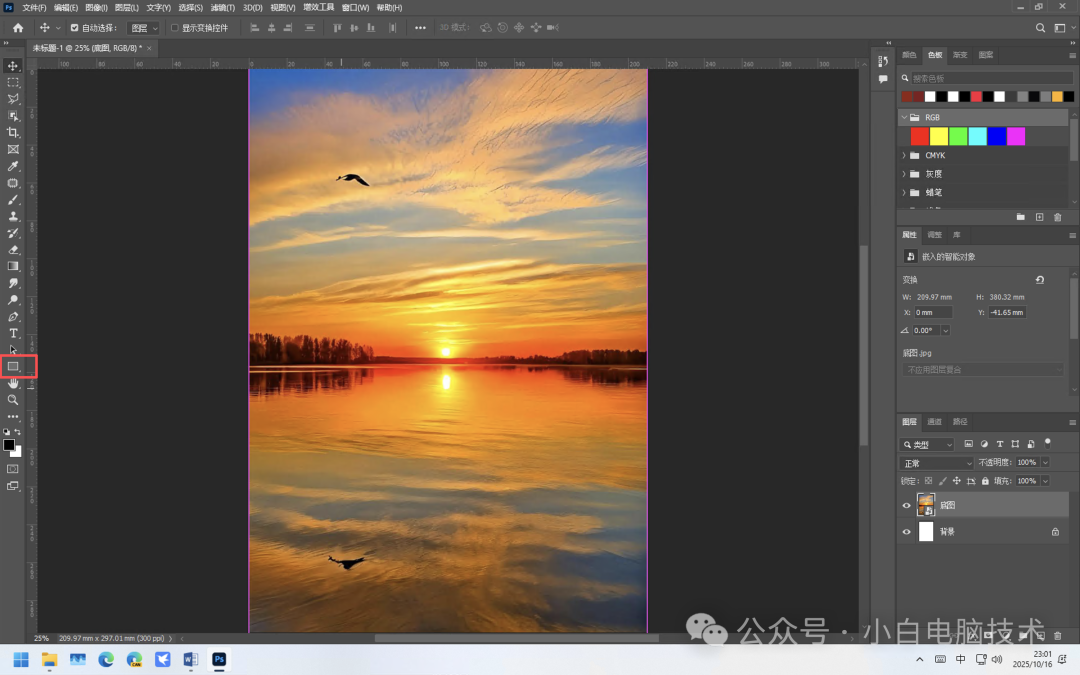
画一个差不多的矩形出来,这里你可能需要【放大】、【缩小】、【复原显示比例并居中图片】
Tips:【Ctrl】+【+】:放大【Ctrl】+【-】:缩小【Ctrl】+【0】:复原显示比例并居中图片
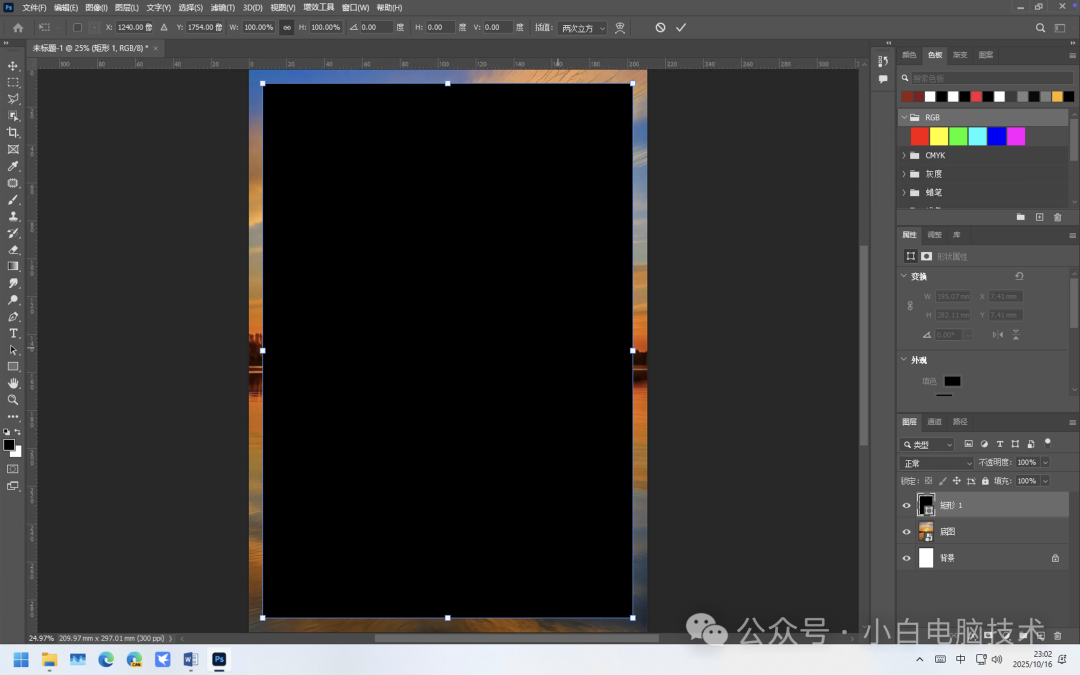
这里第一次画的时候会出现这个图标,表示可以调整边角为圆角。
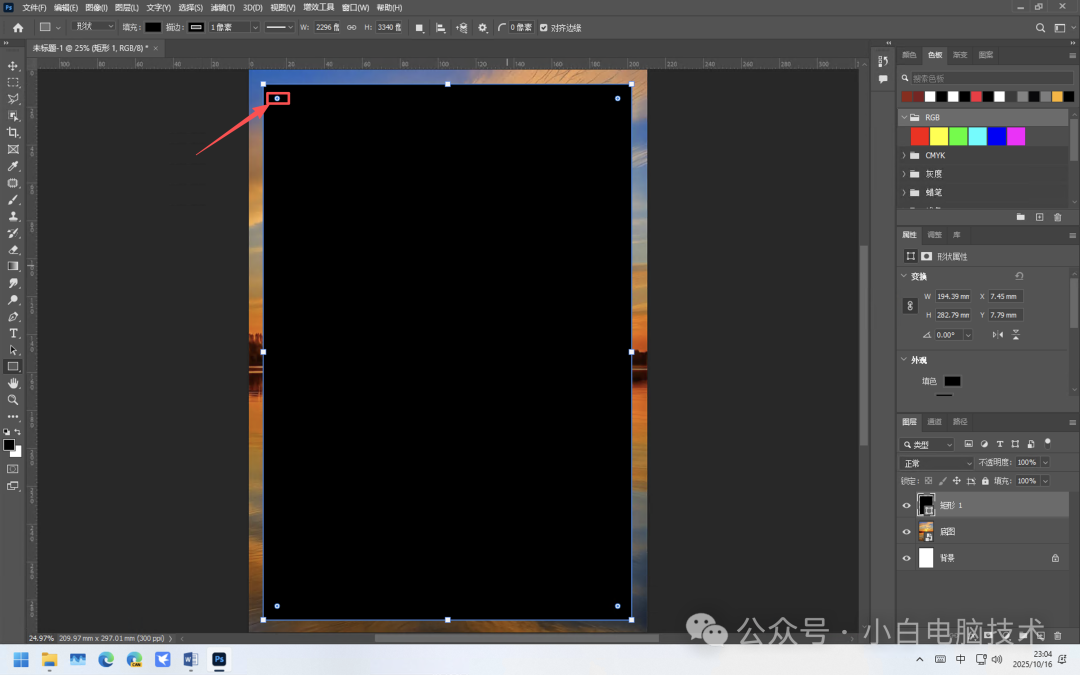
如果没调整到也没关系,直接在右边【属性】的这个位置也能调整(看不到属性的话,需要到顶部的【窗口】调出)这里建议随意拖动试试,或者给定一下数值,数值不是固定的,尝试才知道哪个比较合适,小白这里是10mm)
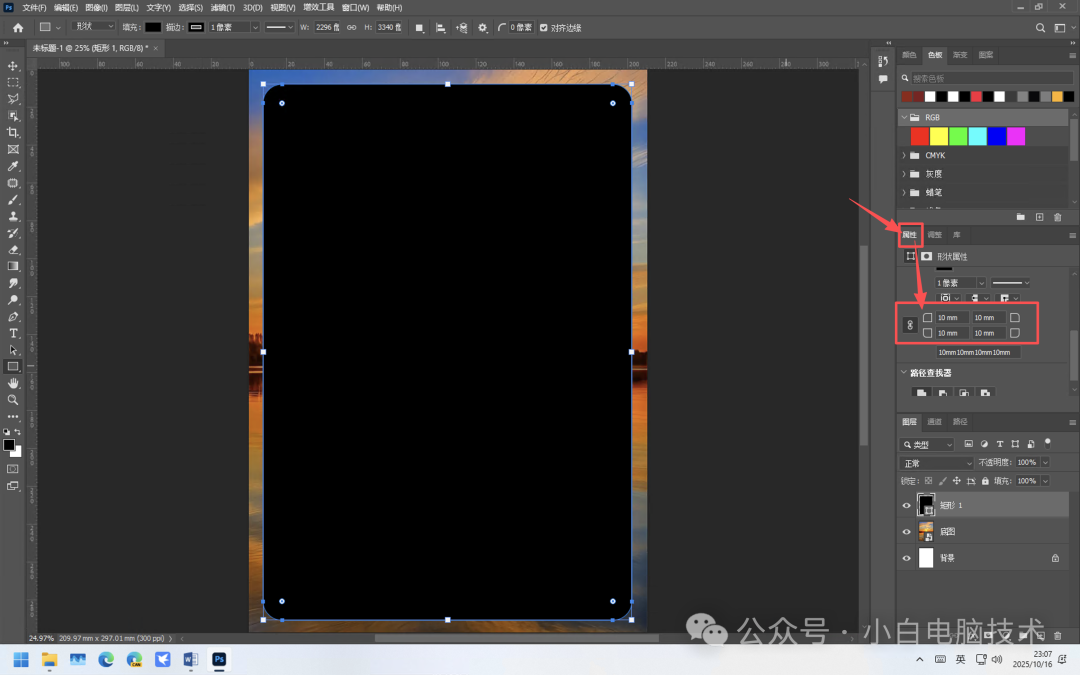
调整好了边角之后,就要调整颜色了!
这里就需要学习另一个内容:图层!
PS入门|学PS一定要先知道图层这玩意儿(点击蓝字查看详细内容)
看完图层内容,你就会发现刚刚做的图已经有了三层
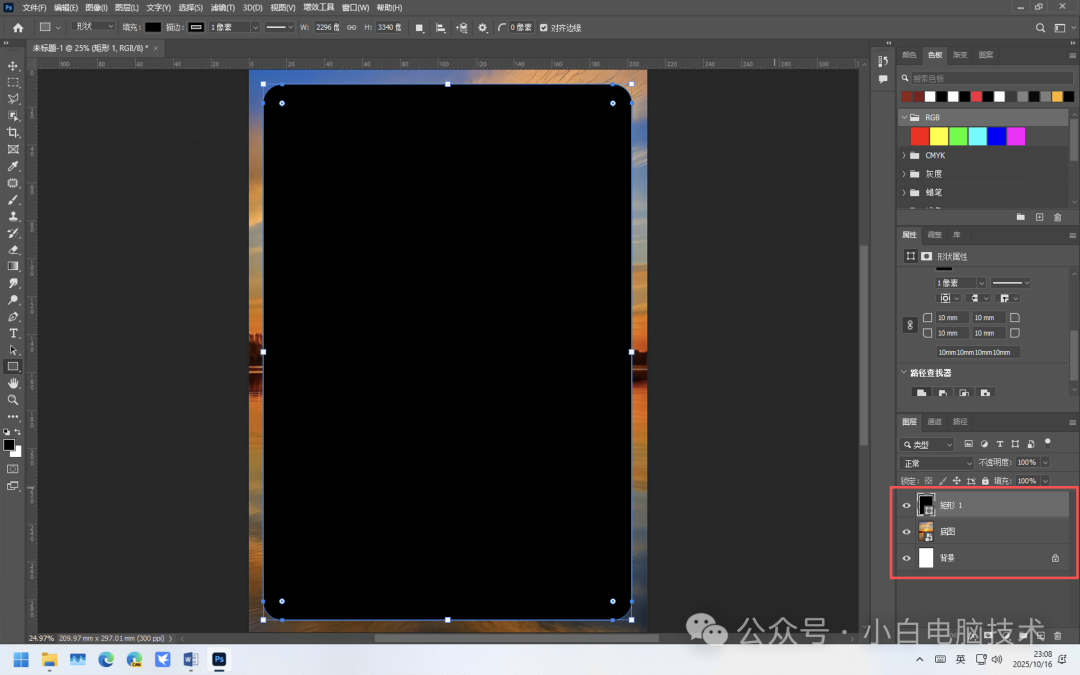
这时候咱们需要把刚刚设置的矩形调整一下颜色和描边,在图层上选择它
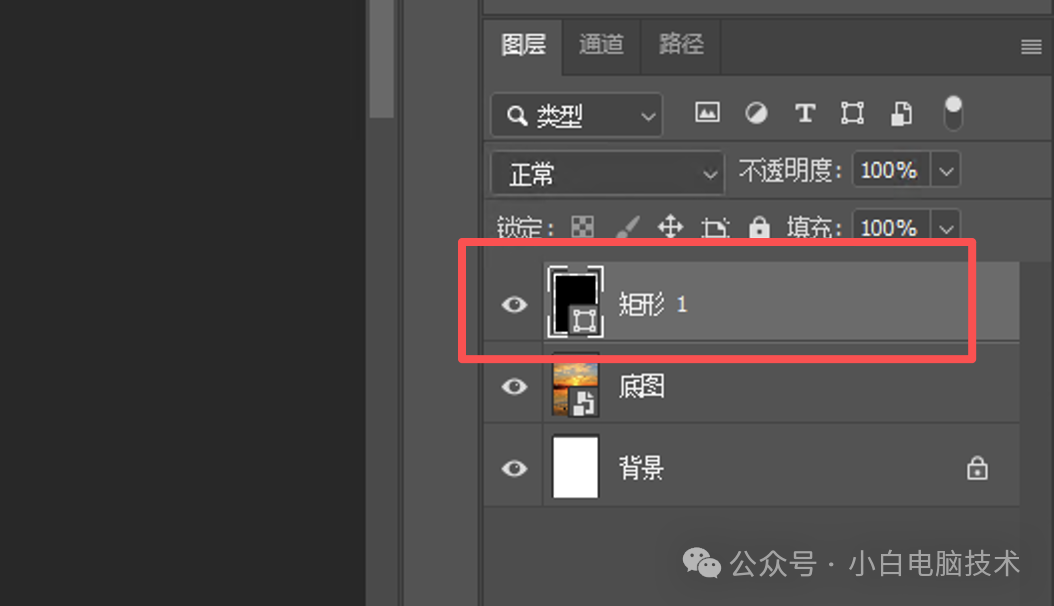
然后看【属性】面板,这里的外观包含【填色】、【描边】、【像素】,这里没有绝对的内容,都尝试看看。
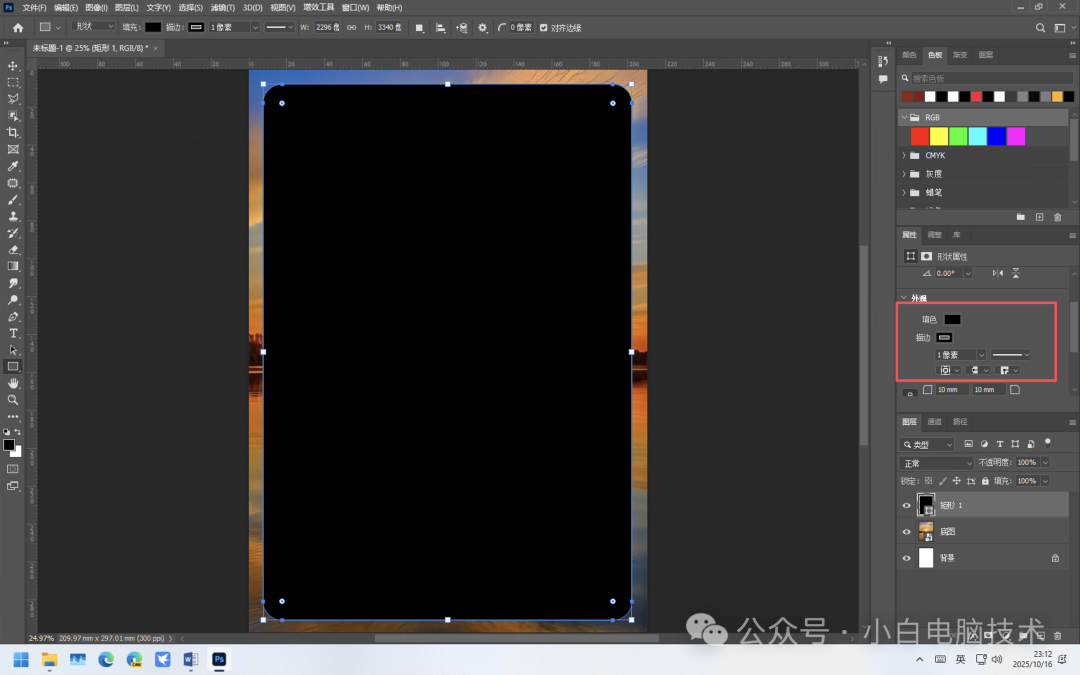
调整的效果会实时出现在图片上
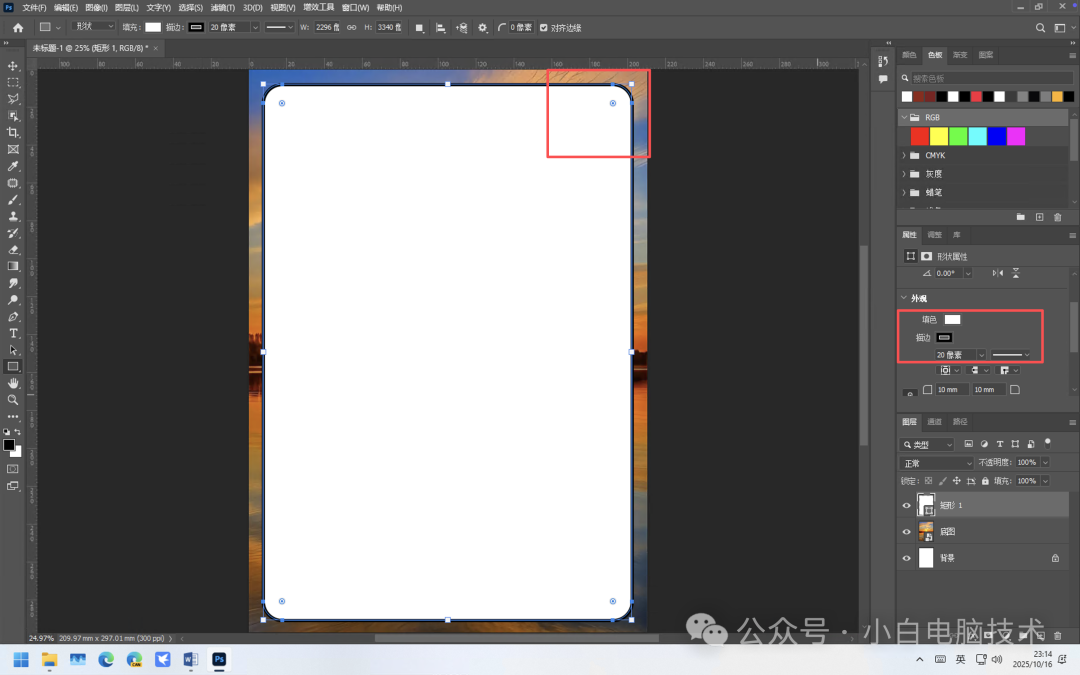
最后调整一下透明度
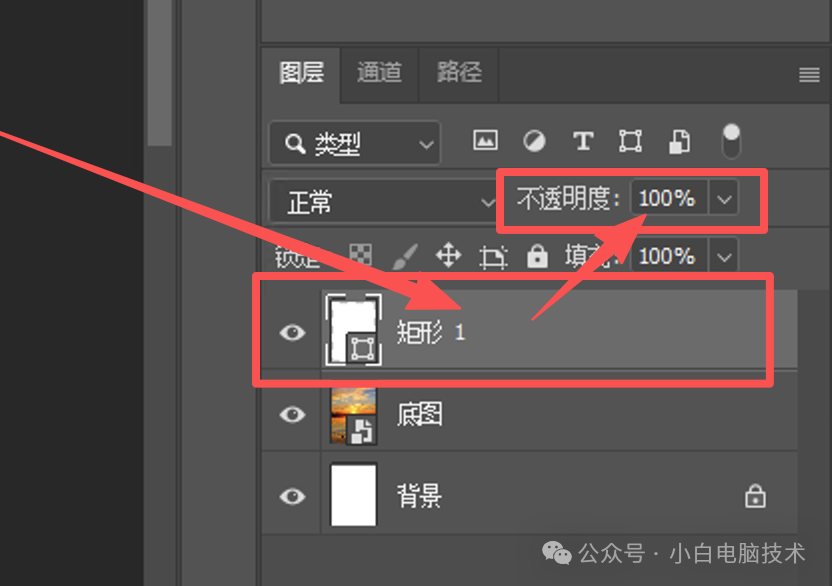
这样就差不多了
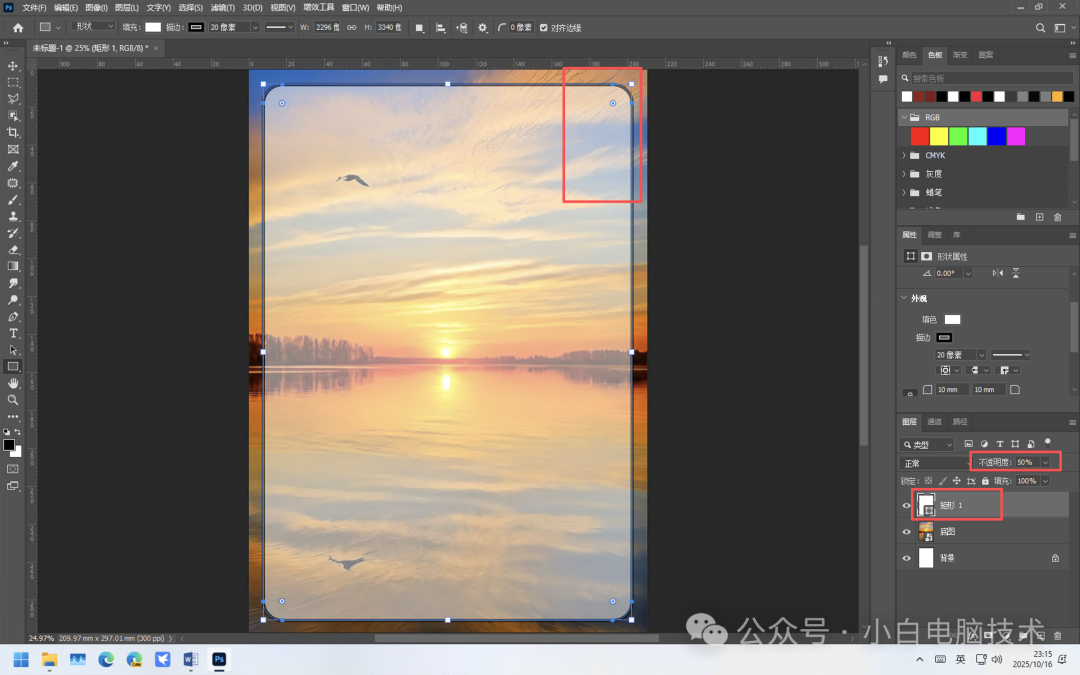
剩下的就是放置文字。
第四步:放置文字
文字其实需要分为三部分:标题、主体内容1、主体内容2(这里的拆分需要看个人的情况,因为每个人的审美可能不一样,对于文字排版、字体选择、加粗、居中等要求不一样)
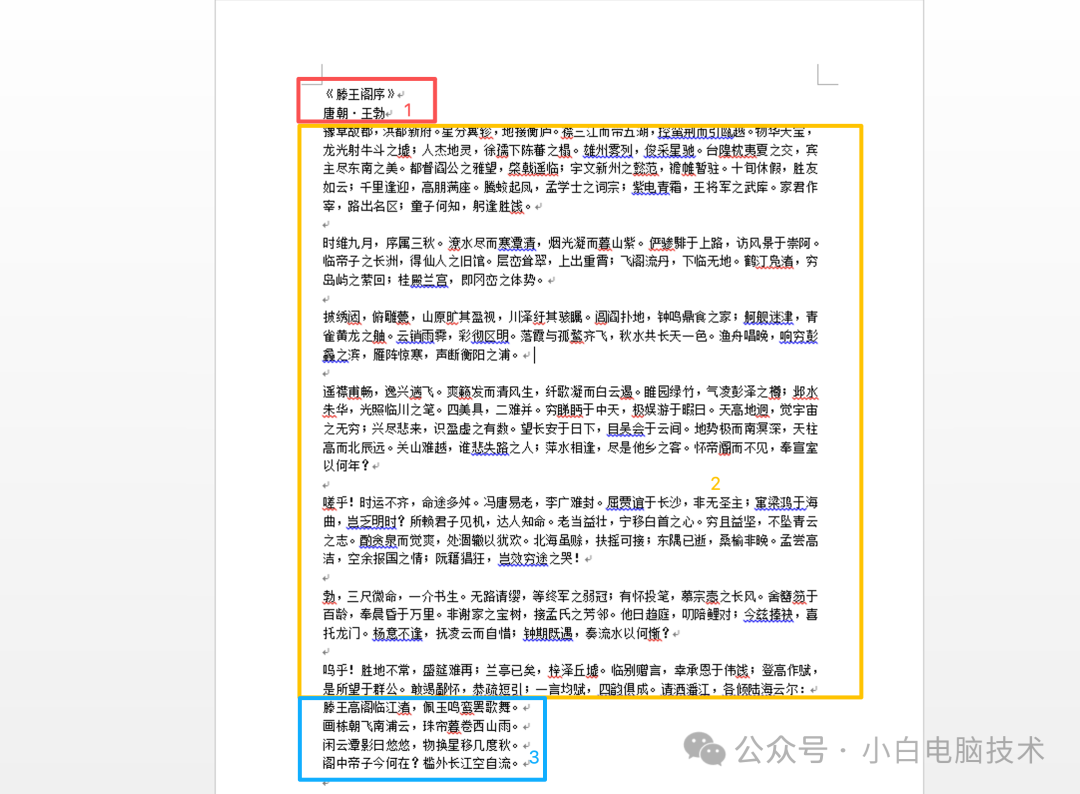
也就是咱们需要输入三次文字,每次输入文字需要手动新建一个图层,然后再切换【文字工具】
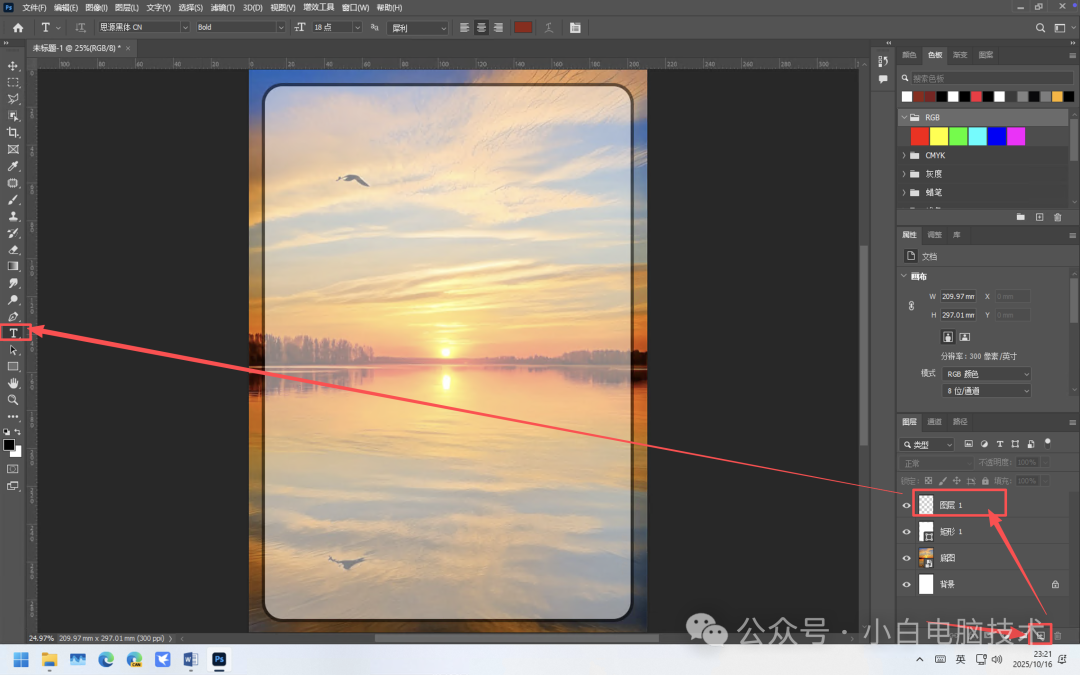
接着在图中适当位置点击一下(文字输入有时候会很小,得看使用和经验了)
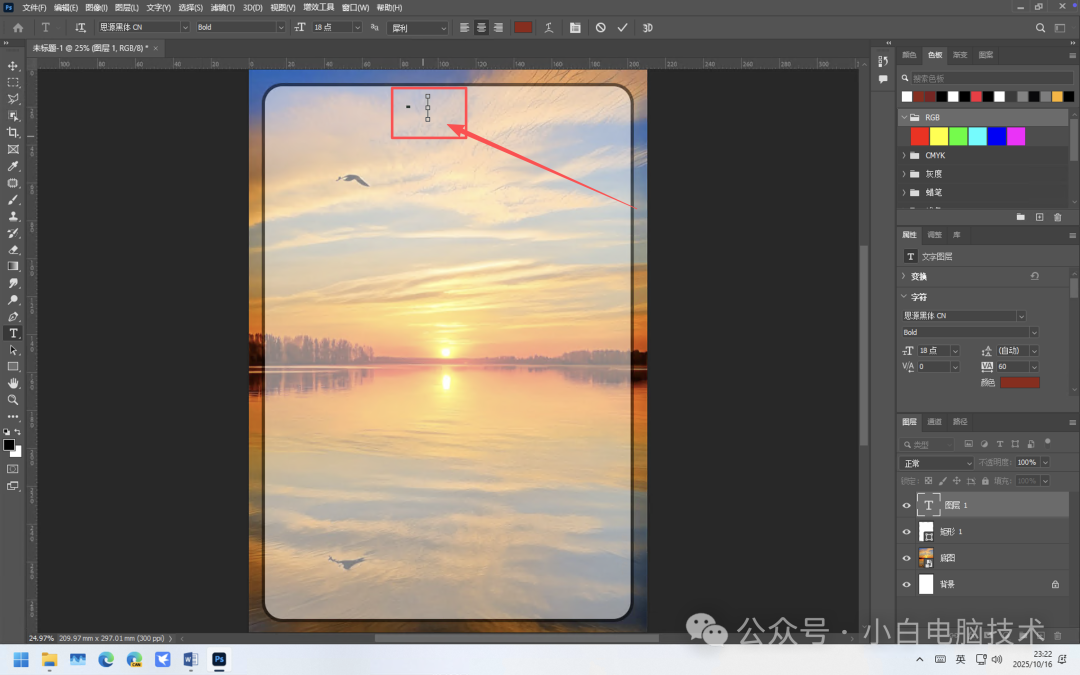
快捷键【Alt】+【Tab】切换到文档,复制对应文字
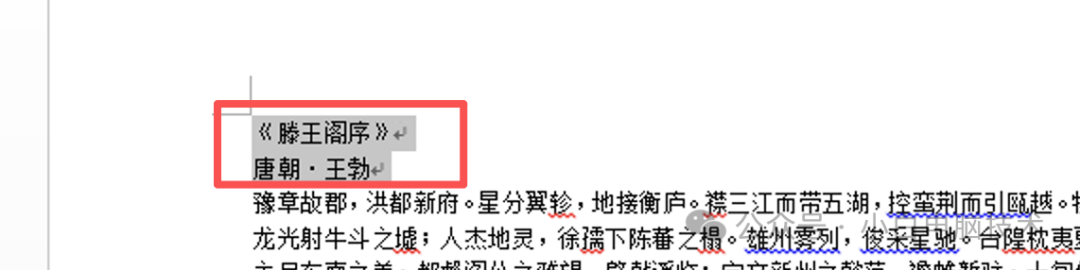
切换到PS,快捷键粘贴(第一次使用,文字可能是黑色的,后续再调整)
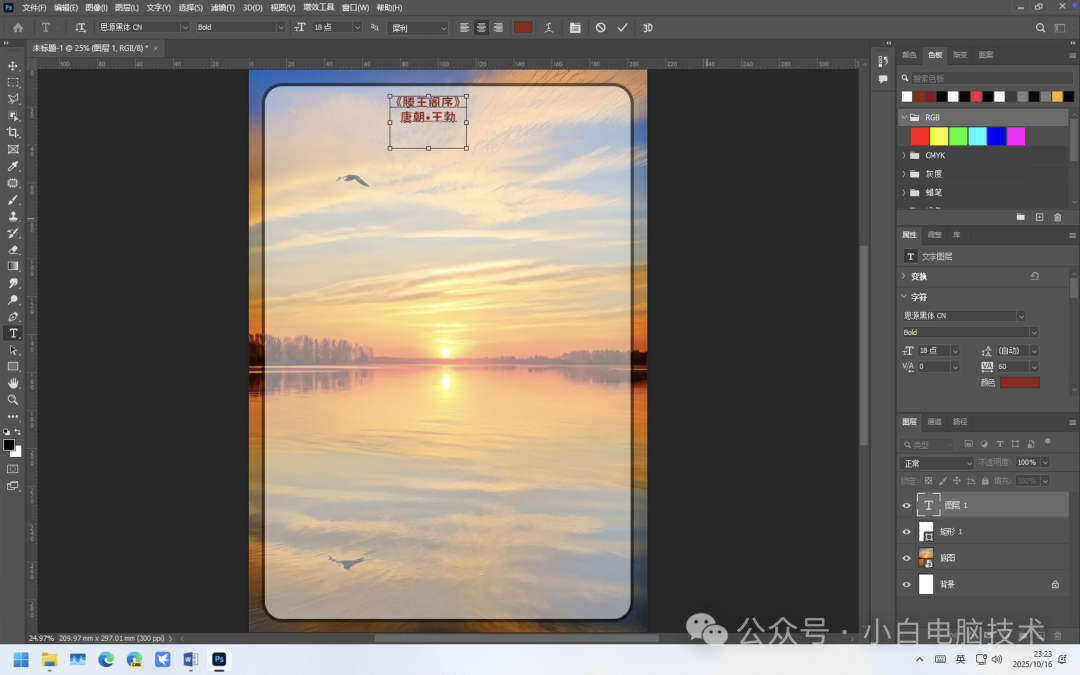
第二框内容,因为文字比较多,且含有标点符号,这时候建议划一个文本框,按照图片示例,使用【文本工具】,从【A点】开始按住【鼠标左键】,滑动到【B点】,再放开鼠标左键,就可以了(不需要目测那么准确,后续再居中对齐)
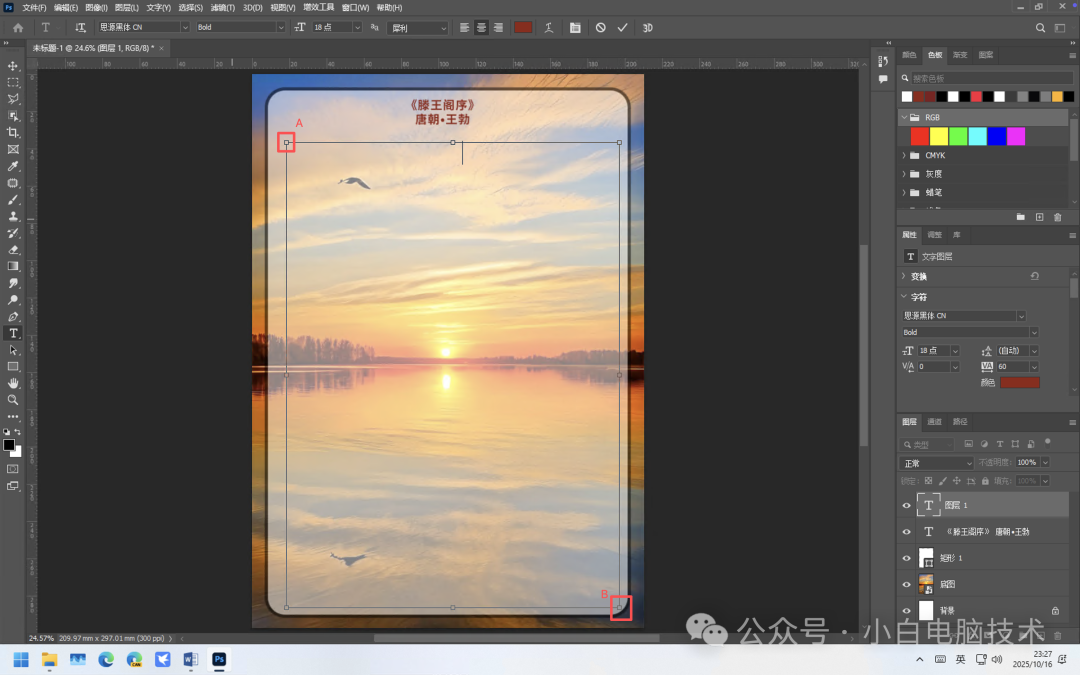
把第二段粘贴进去
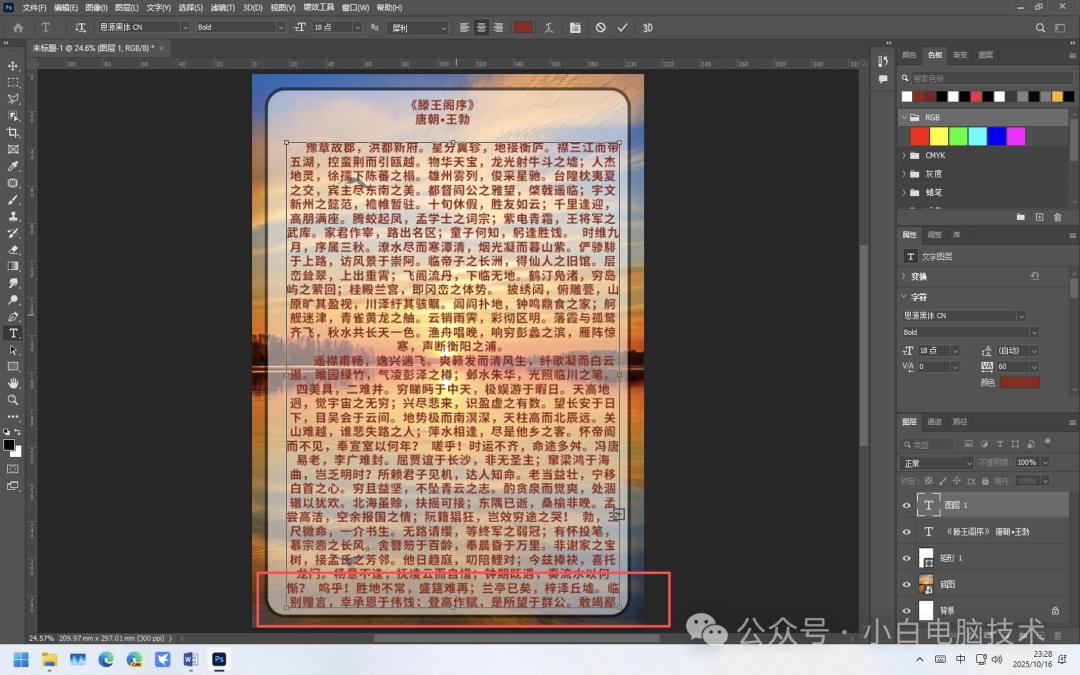
会发现文字出头了,这时候全选一下文字(快捷键【Ctrl】+【A】),再到属性面板调整文字大小
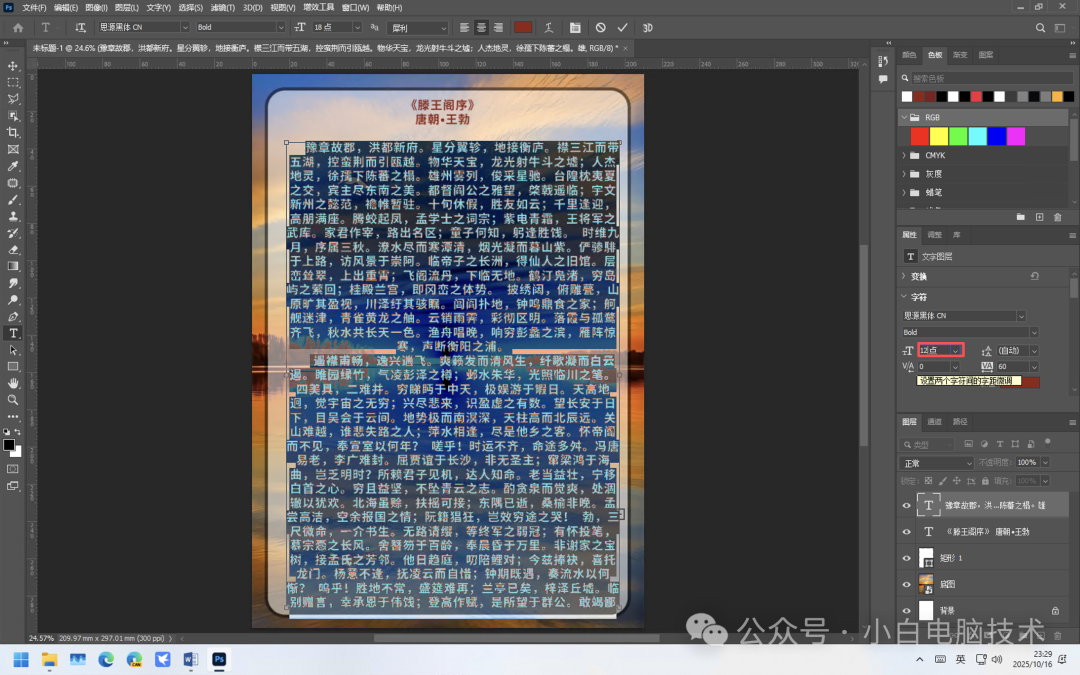
(写到这里,我都觉得好难,这个教程到这里就写了一小时了……)
你会发现文字好像不太对劲,有些没居中,有些没靠左对齐……
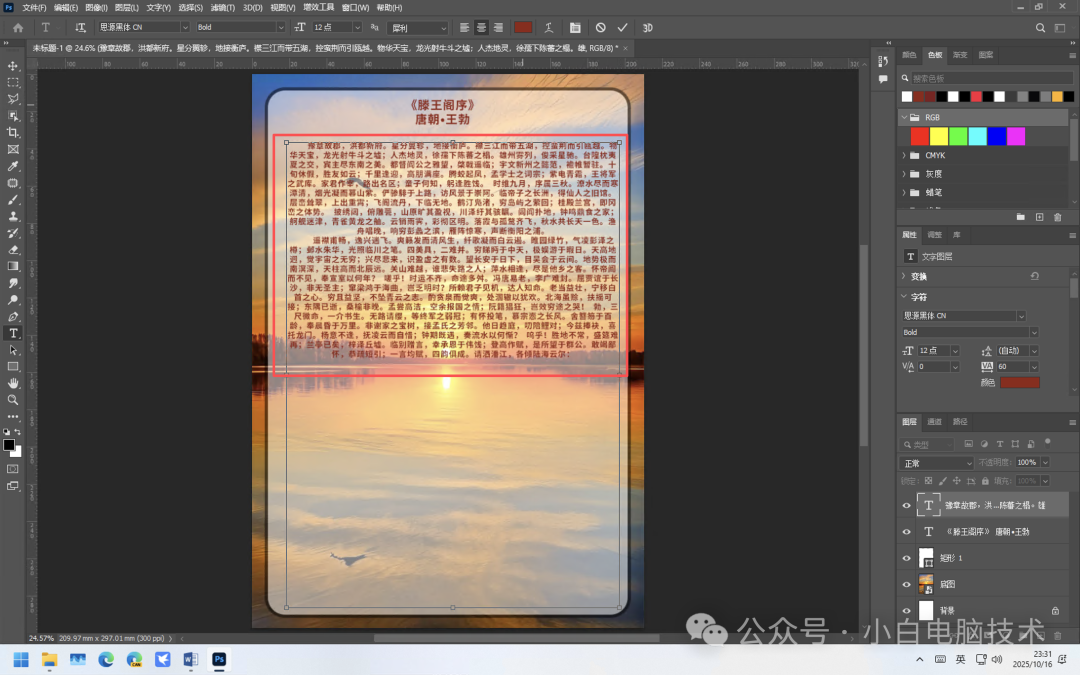
这时候就需要你自己尝试调一调了,没有绝对的办法。确认自己是在【文本工具】状态,且图层在对应文字层上,这时候红框的就是当前的文字状态。
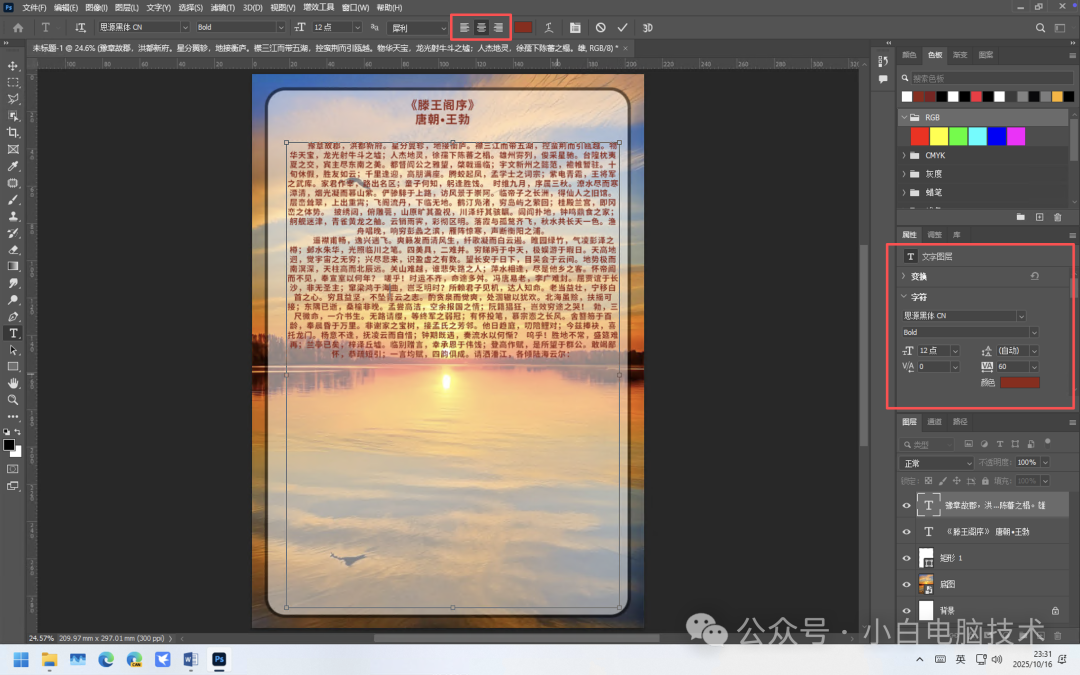
调整这个估计花你不少时间(这个只能自己多尝试,多练习了)
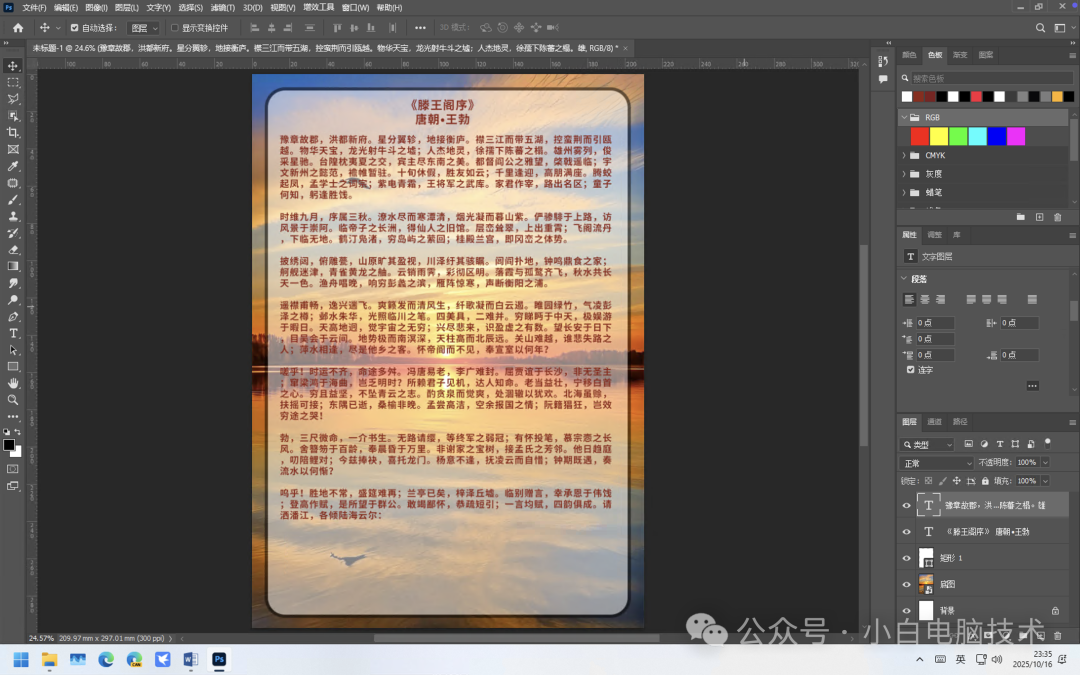
有些小伙伴可能会发现文字好像不对劲,怎么没有开头空格?怎么符号在起始行?这时候不要手动输入,直接全选,然后找到【属性】里的【段落】
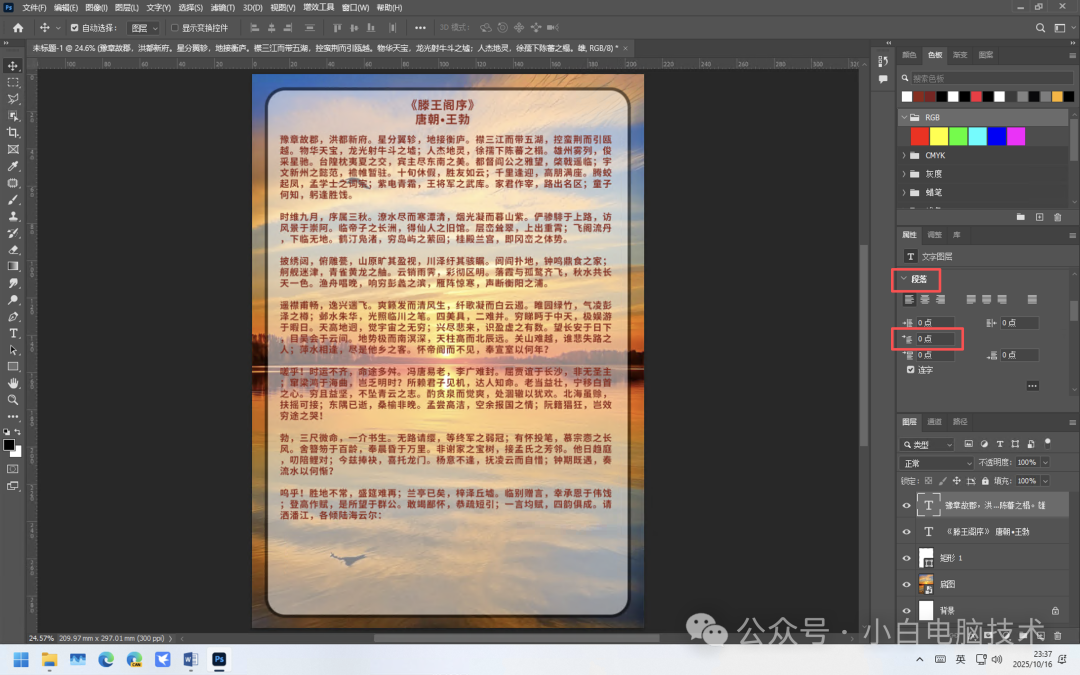
还有【东亚语言功能】
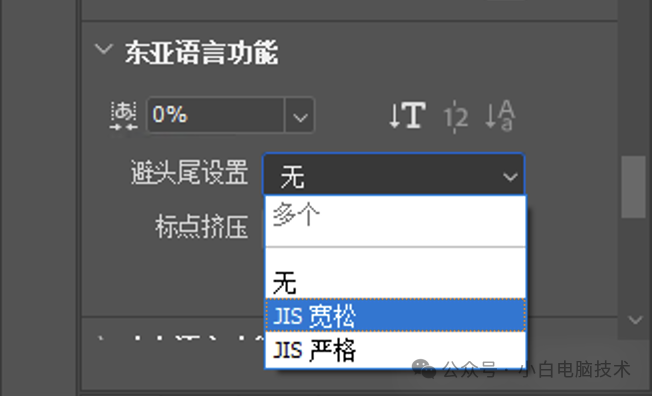
这样就可以了
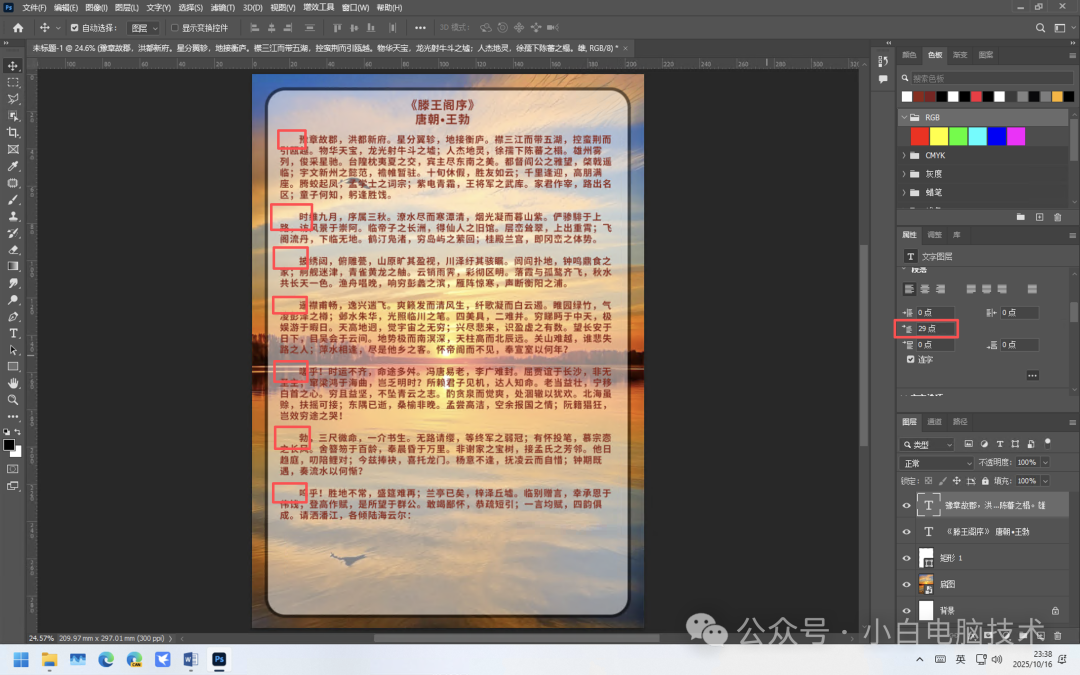
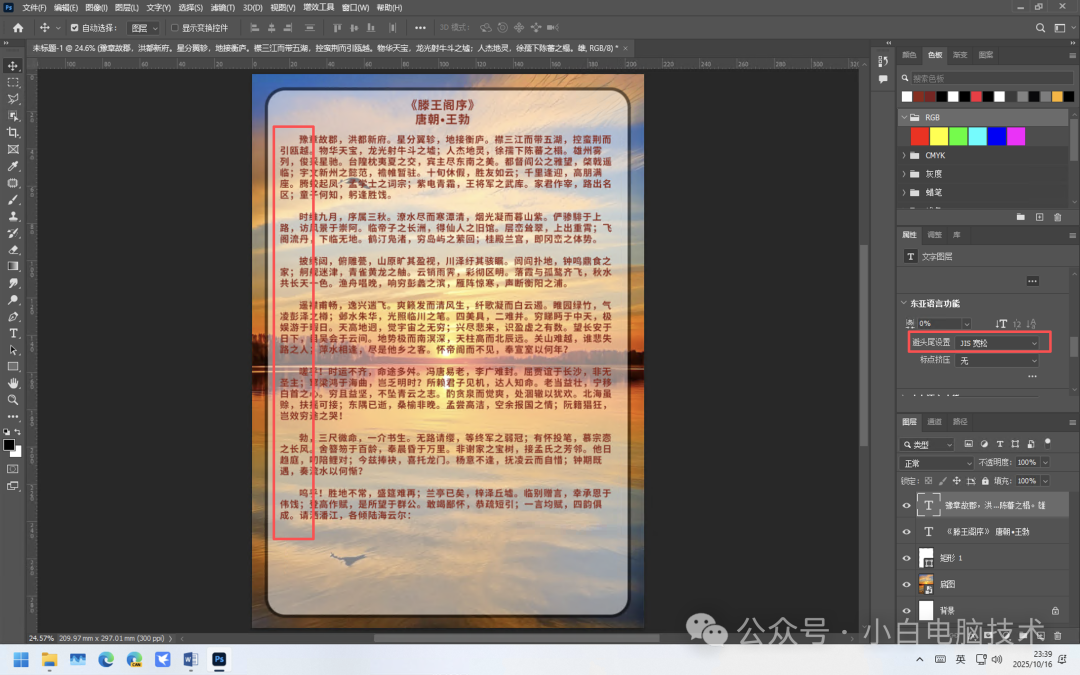
好了,第三段文字,你自己尝试一下吧……
最后调整一下颜色。
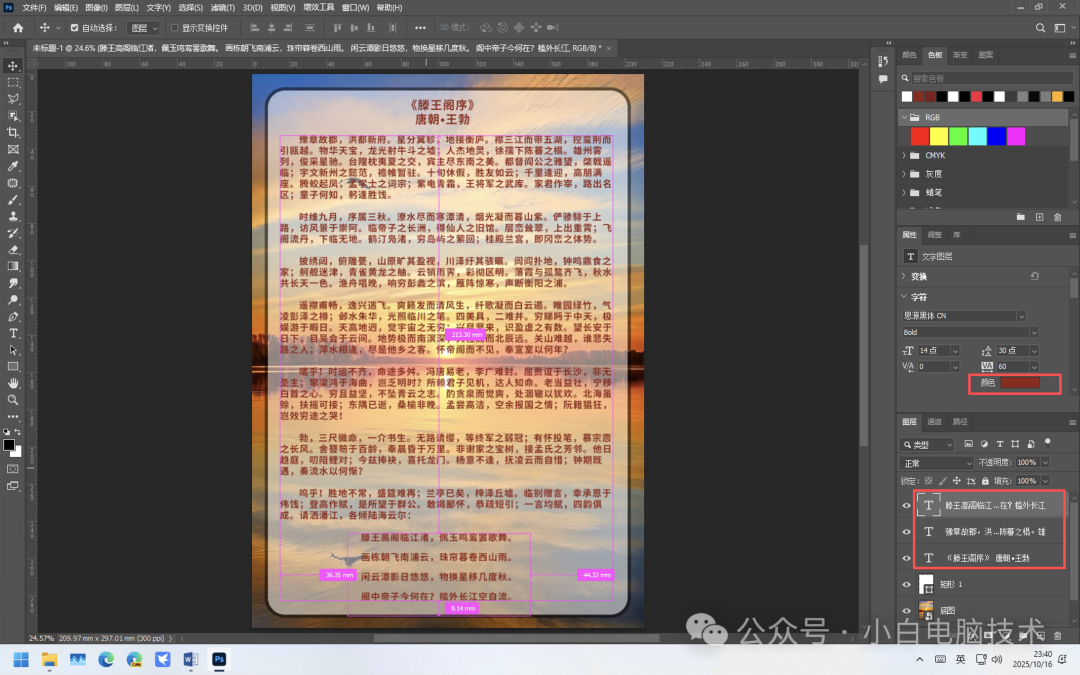
第五步:居中和对齐功能
进入【移动工具】
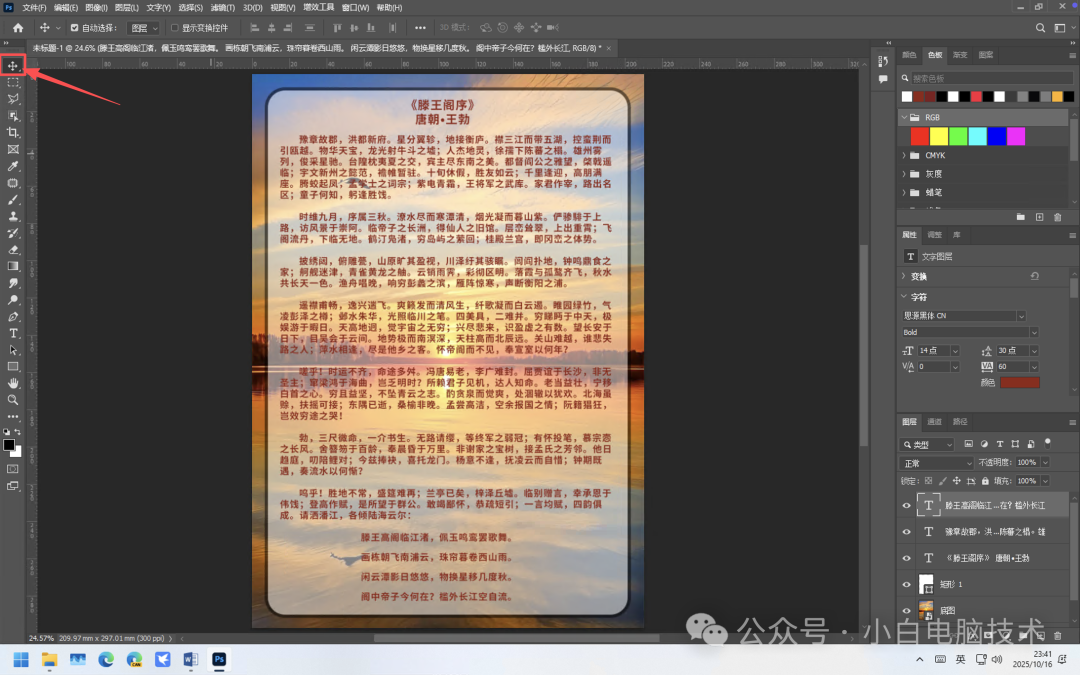
按【Ctrl】+【A】全选图片,会出现一个虚线框
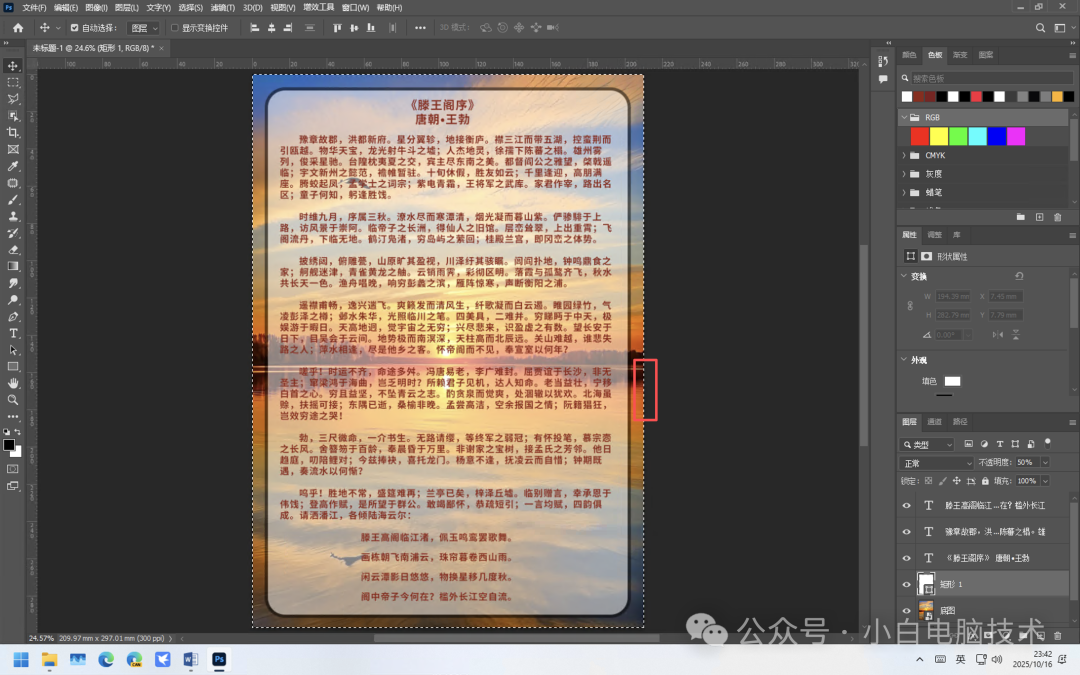
然后先选择第二层的白色底图,按照你自己的需求进行对齐操作(每个选项都试试,这里就不多讲解了)
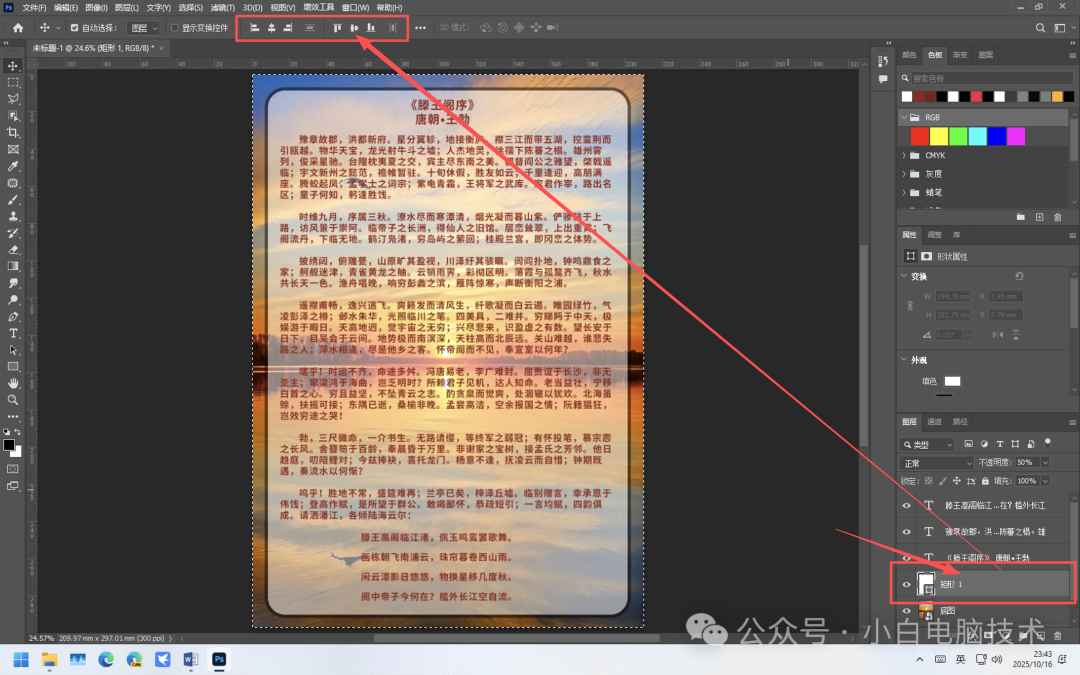
接着逐一选择文字图层,进行对齐操作(其他图层请按照自己的需求自行对齐哦!)
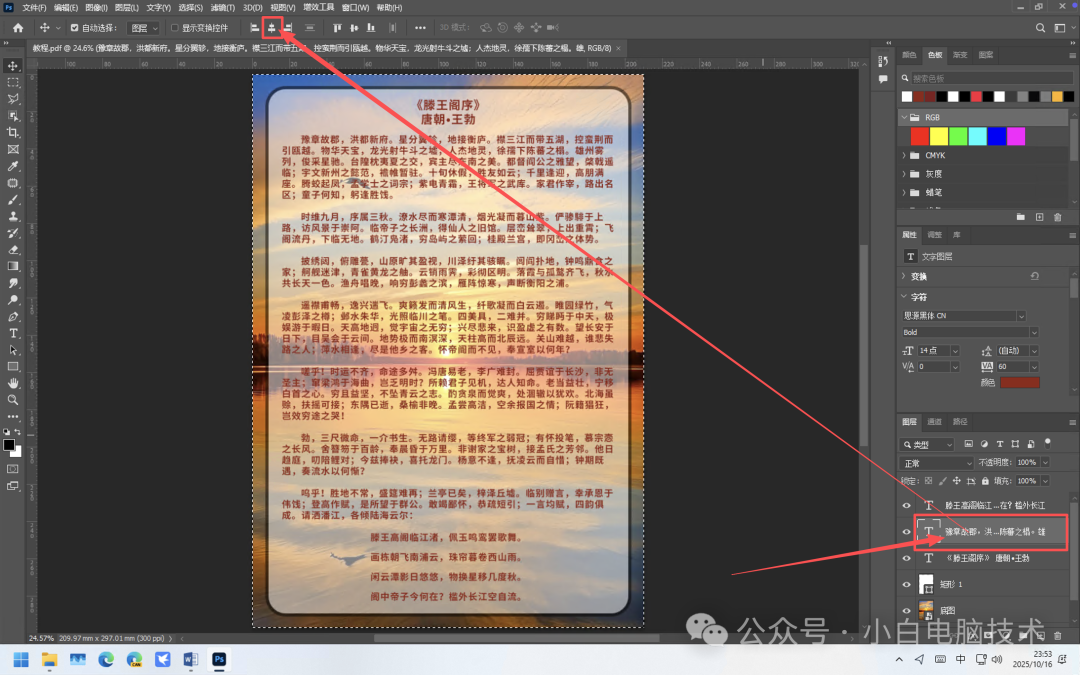
这样就可以了
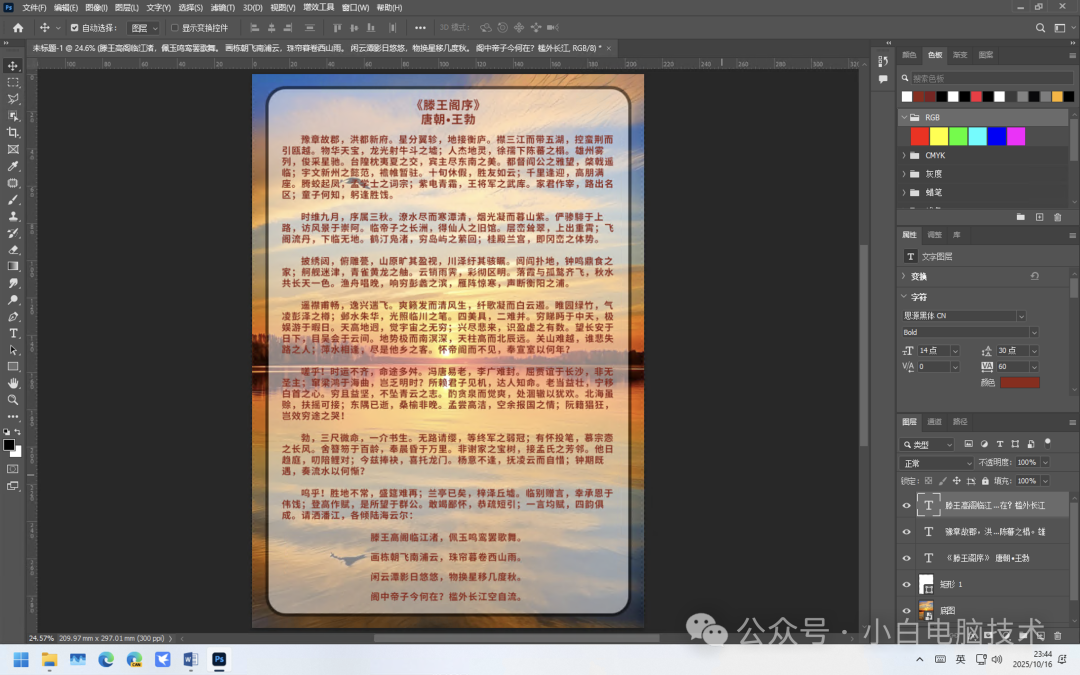
第六步:导出图片
如果后续还要编辑,建议导出成【PSD】格式或者【PDF】格式
按【Ctrl】+【S】保存。
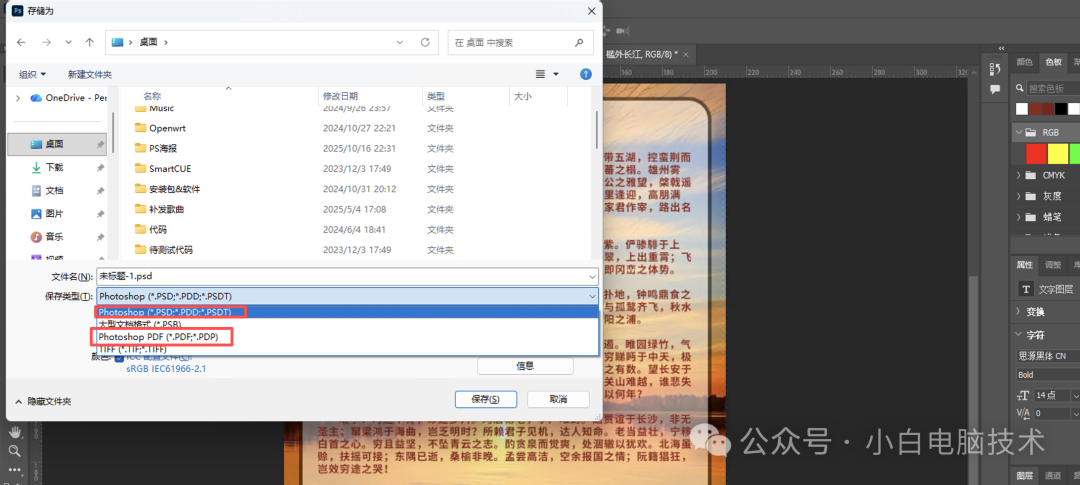
存储成【PDF】时,对话框保持默认就好
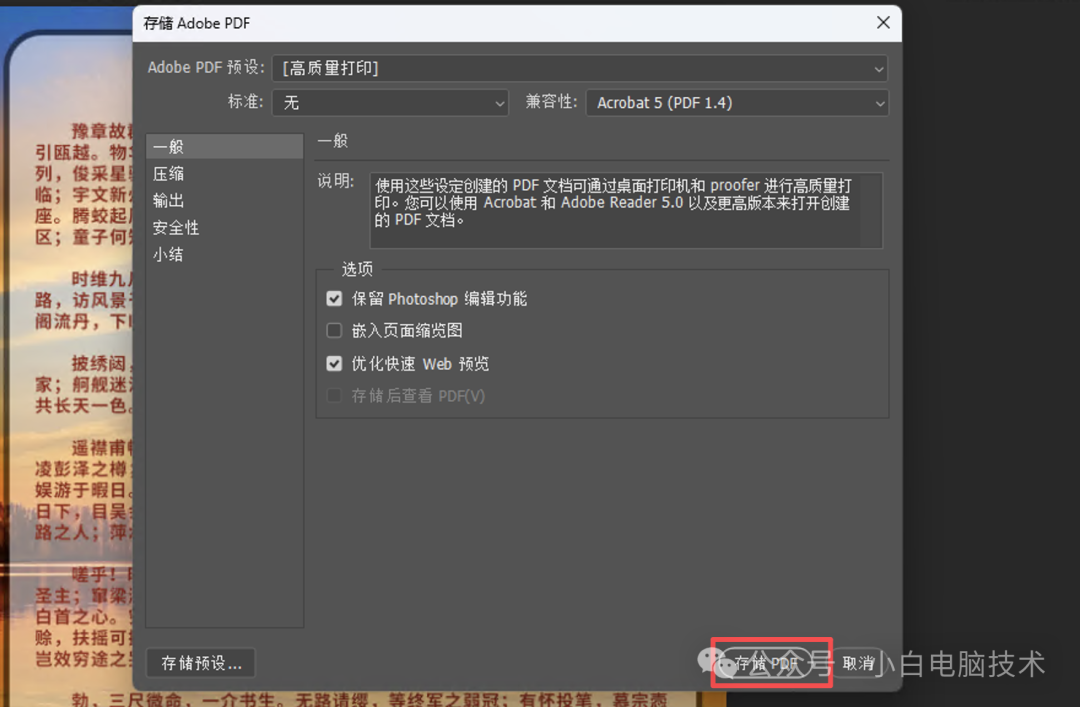
导出成图片的话,需要点击【文件】-【导出】-【导出为】
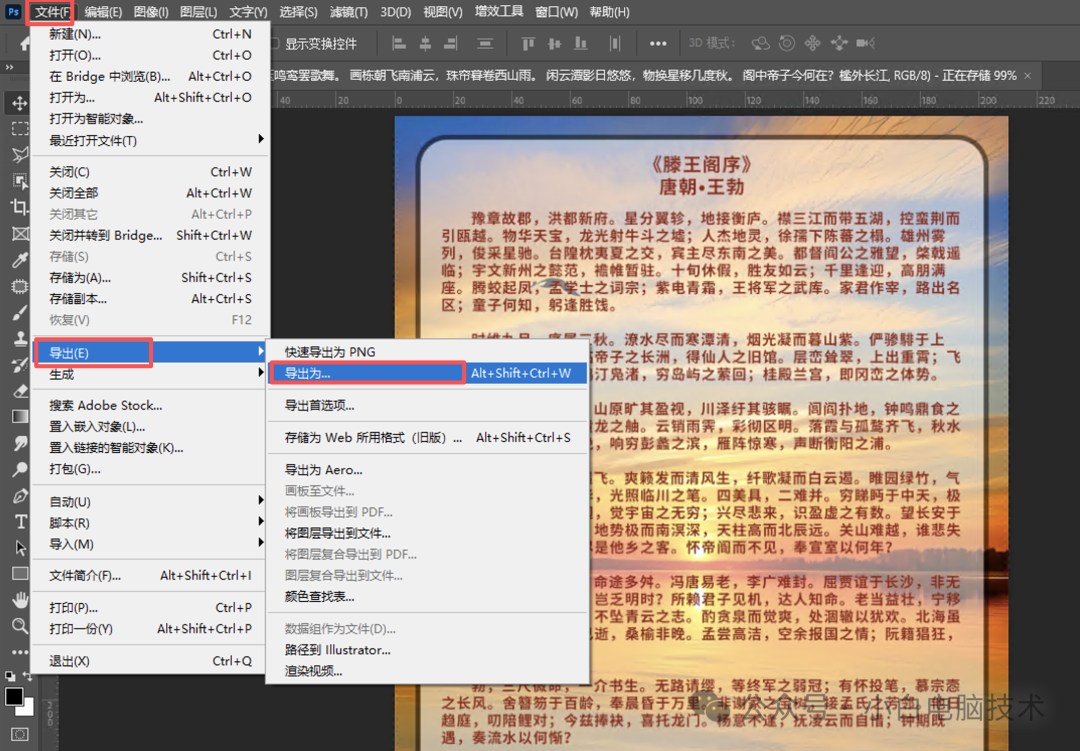
一般选择【JPG】。品质为【5-7】即可
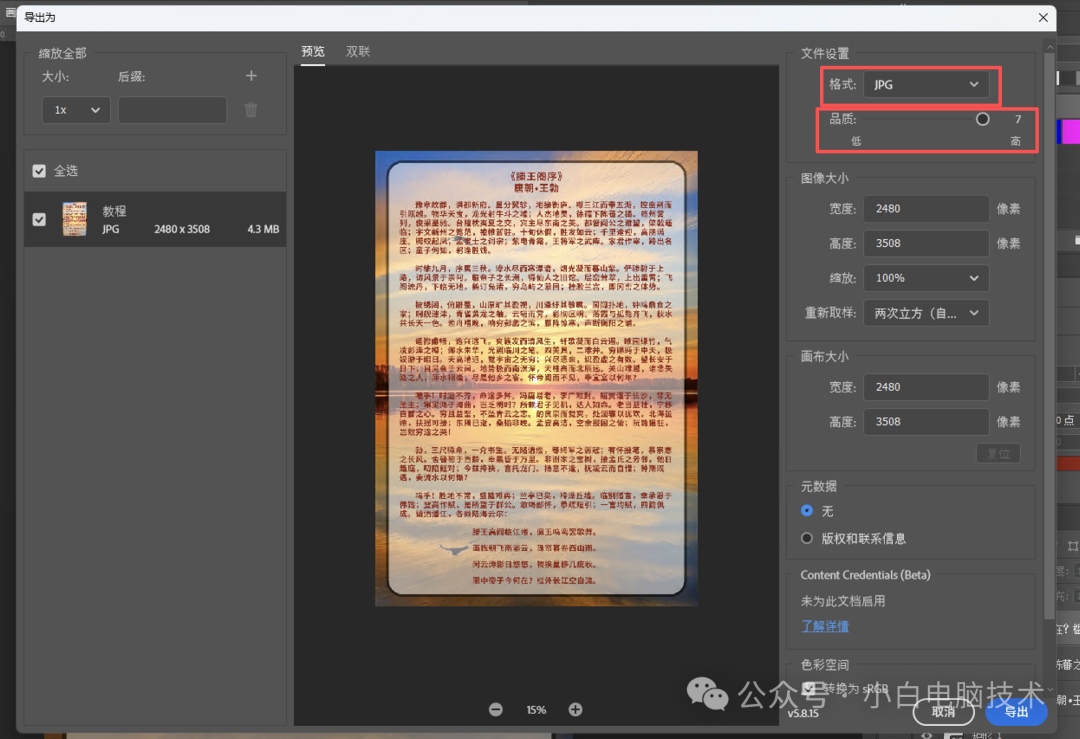
最后点击【导出】,这样就可以了
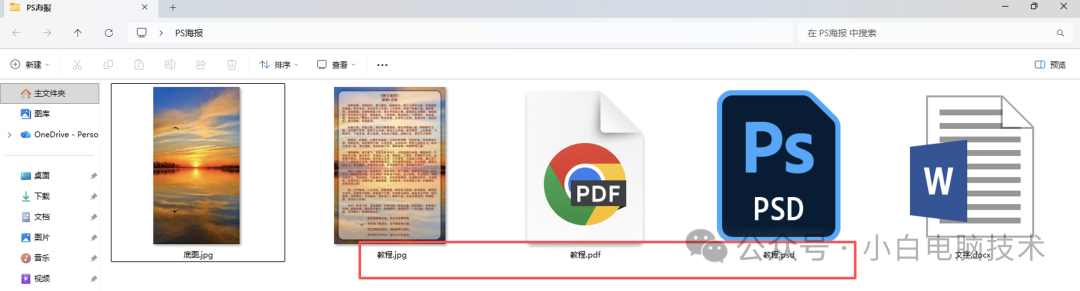
打印时,建议使用PDF文件打印。
--End--
虽然小白我感觉很简单,但我知道对于刚刚入门的小伙伴来说,这个是真难!
